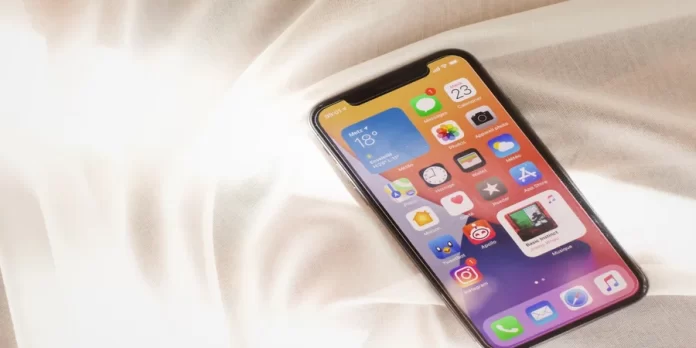La grabación de la pantalla del iPhone es más relevante para los bloggers, las personas que quieren demostrar visualmente cómo configurar un teléfono inteligente, los errores de la pantalla, compartir videos de juegos, trabajar con los programas, y más. En cualquier caso, muchos de ustedes pueden necesitar para grabar una captura de pantalla de vídeo de la pantalla del iPhone al menos una vez, así que vamos a averiguar cómo hacerlo.
Si te preguntas si es sencillo grabar la pantalla con sonido en un iPhone o iPad, o no, sigue leyendo. Sí, es fácil grabar la pantalla con audio en un iPhone o iPad. La grabación de pantalla suele llamarse captura de pantalla. Es una función que te da la oportunidad de grabar vídeo y audio que se está reproduciendo en tu dispositivo o de forma externa. Además, no necesitas ninguna aplicación especial de grabación de pantalla o software de grabación de audio para grabar tu pantalla. Apple pone a disposición de sus usuarios una herramienta gratuita para iOS y iPadOS, que puedes añadir al Centro de Control de tu iPad o iPhone para grabar la pantalla con sonido. A continuación encontrarás las respuestas a tus preguntas sobre las grabaciones de pantalla. Una grabación de pantalla de iPhone grabará el audio interno por defecto si el timbre de tu iPhone está activado. También es posible grabar tu voz durante la grabación de pantalla.
¿Qué es la función de grabación de pantalla en el iPhone?
Grabar una pantalla con sonido en tu iPhone es fácil. La grabación de pantalla le permite grabar el vídeo y el audio reproducido en su dispositivo o desde el exterior.
Como se mencionó anteriormente, si quieres grabar tu pantalla, no necesitarás una aplicación especial de grabación de pantalla o un programa de grabación de audio en la mayoría de los casos. Apple ofrece una herramienta gratuita para iOS que puedes añadir al Centro de Control del iPhone para grabar tu pantalla con sonido.
Por defecto, la grabación de la pantalla del iPhone graba el sonido interno (si la llamada del iPhone está activada). También puede grabar su propia voz mientras graba la pantalla.
Puedes utilizar la función de grabación de pantalla en cualquier iPhone con iOS 11 o posterior.
Cómo grabar vídeo desde la pantalla del iPhone con las herramientas incorporadas
De hecho, es fácil grabar vídeos de pantalla con sonido en el iPhone, pero esta función no está implementada de forma obvia, por lo que requiere instrucciones.
En mi opinión, este método es el más fácil, ya que no necesitas descargar nada más, ya que todo lo que necesitas, Apple ya te lo ha proporcionado en tu dispositivo.
Antes de empezar a utilizar la herramienta de grabación de pantalla, debes añadir un botón para esta función en el Centro de Control. Para ello, tienes que seguir estos pasos:
- En primer lugar, debes abrir la aplicación «Ajustes» de tu iPhone.
- A continuación, debes ir al «Centro de control» y tocar la opción «Personalizar controles».
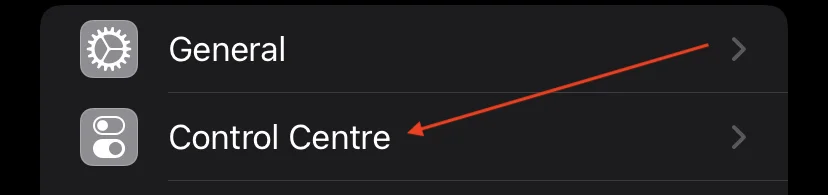
- Después de eso, debes tocar el botón verde «+» junto a la opción «Grabación de pantalla».
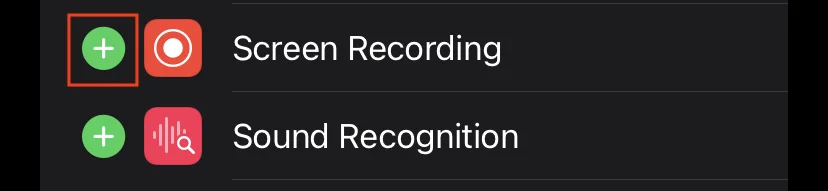
Ahora puedes empezar a grabar la pantalla de tu iPhone. Para hacer eso, usted debe seguir las instrucciones que se mencionan en la sección siguiente:
- En primer lugar, debes abrir el «Centro de Control». Para ello, debes deslizar hacia arriba desde la parte inferior en los iPhones más antiguos o deslizar hacia abajo desde la esquina superior derecha de la pantalla en los iPhones más nuevos.
- Después de eso, debes tocar el botón «Grabación de pantalla», lo que hará que el botón de adentro haga una cuenta regresiva y luego se vuelva rojo, lo que significa el inicio de la grabación de todo lo que hay en la pantalla.
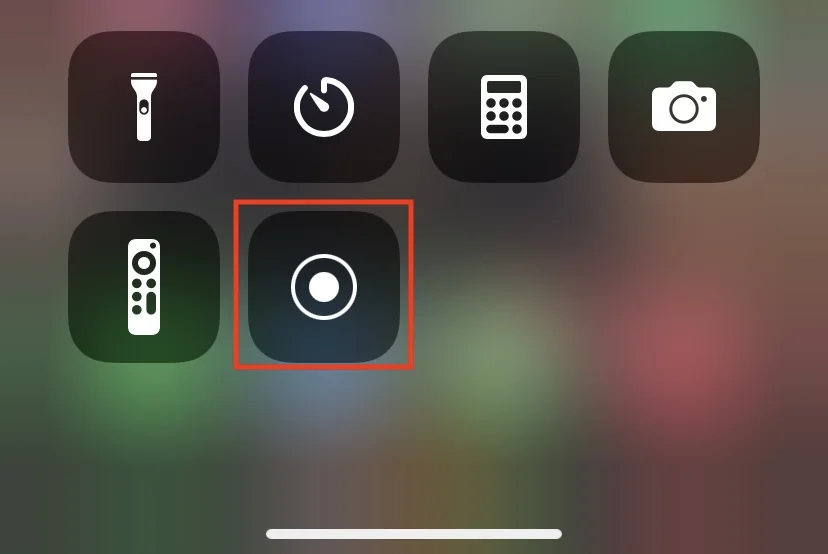
Serás consciente de que tu pantalla está grabando porque aparecerá una barra roja en la parte superior de la pantalla (en los iPhones más antiguos) o la hora se resaltará en rojo (en los iPhones más nuevos). Puedes tocar el botón rojo o la barra para detener la grabación.
Cómo grabar la voz externa mientras se graba la pantalla en el iPhone
Si quieres grabar tu voz mientras grabas la pantalla de tu iPhone, tienes que seguir estos pasos:
En primer lugar, debes encender la grabadora de voz de tu iPhone.
- Después de eso, debe iniciar la función de grabación de pantalla como se mencionó anteriormente.
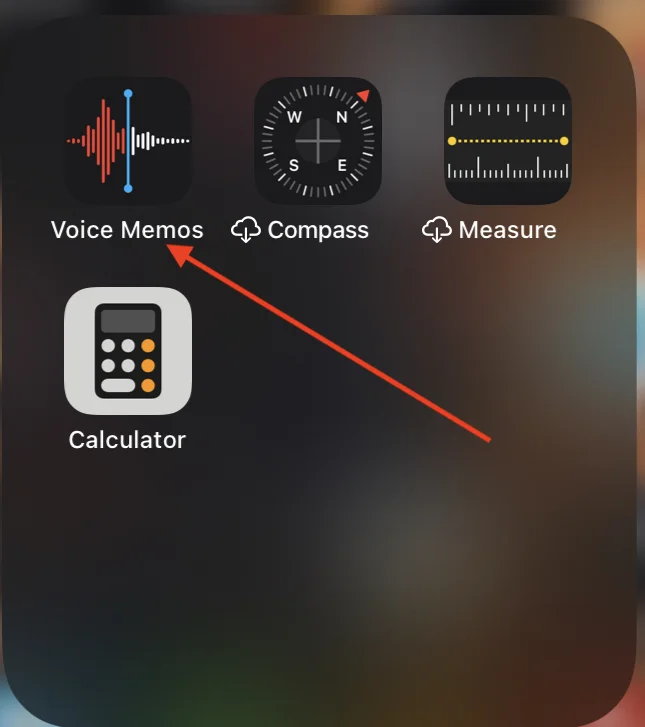
- Sin embargo, tienes que tener en cuenta que esto también grabará no sólo tu voz sino los sonidos de la aplicación.
Cómo grabar vídeo de la pantalla del iPhone con aplicaciones de terceros
Debes saber que también puedes utilizar aplicaciones de terceros para grabar la pantalla de tu iPhone. Sin embargo, ¿por qué se supone que tienes que hacer eso cuando hay una función incorporada?
La cuestión es que un software especial permite realizar el postprocesamiento del material, como añadir tu propia banda sonora, importar contenidos de una biblioteca, grabar tus propios comentarios desde el micrófono y recortar y editar las bandas sonoras.
Por ejemplo, puedes probar a utilizar Mobizen Screen Recorder.
Su sencilla interfaz hace que sea fácil de usar para la grabación de la pantalla, así como para la captura de instantáneas. Tus reacciones pueden ser grabadas encendiendo la cámara frontal mientras grabas la pantalla del juego y la voz.
Puedes añadir tu BGM, Intro (vídeo de apertura) o Outro (vídeo de cierre) favoritos para que tu vídeo sea creativo e impresionante. Las marcas de agua se pueden eliminar con compras opcionales dentro de la aplicación.
Cómo grabar la pantalla del iPhone con el sonido de Apple Music
No puede utilizar la función de grabación de pantalla con este servicio. Cuando inicie la grabación de la pantalla, si se está reproduciendo Apple Music, el sonido se detendrá hasta que cancele la grabación.
Antes había una solución para esto, pero Apple ha corregido este error. Básicamente, para conservar la canción para siempre, tendrás que pagar la licencia y comprarla.